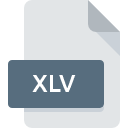
Bestandsextensie XLV
Excel Visual Basic Module
-
DeveloperMicrosoft
-
Category
-
Populariteit3.7 (4 votes)
Wat is XLV bestand?
XLV is een bestandsextensie die gewoonlijk wordt geassocieerd met Excel Visual Basic Module -bestanden. Microsoft definieerde de Excel Visual Basic Module formaatstandaard. XLV-bestanden worden ondersteund door softwareapplicaties die beschikbaar zijn voor apparaten met Mac OS, Windows. XLV-bestandsindeling, samen met 179 andere bestandsindelingen, behoort tot de categorie Plug-inbestanden. Microsoft Excel ondersteunt XLV-bestanden en is het meest gebruikte programma om dergelijke bestanden te verwerken, maar 3 andere tools kunnen ook worden gebruikt. Op de officiële website van de ontwikkelaar van Microsoft Corporation vindt u niet alleen gedetailleerde informatie over de Microsoft Excel -software, maar ook over XLV en andere ondersteunde bestandsindelingen.
Programma's die XLV bestandsextensie ondersteunen
De volgende lijst bevat programma's gegroepeerd door 2 besturingssystemen die XLV-bestanden ondersteunen. XLV-bestanden kunnen worden aangetroffen op alle systeemplatforms, inclusief mobiel, maar er is geen garantie dat elk dergelijke bestanden naar behoren zal ondersteunen.
Programma’s die een XLV-bestand ondersteunen
 MAC OS
MAC OS Hoe open je een XLV-bestand?
Er kunnen meerdere oorzaken zijn waarom u problemen hebt met het openen van XLV-bestanden op een bepaald systeem. Gelukkig kunnen de meest voorkomende problemen met XLV-bestanden worden opgelost zonder diepgaande IT-kennis, en vooral in enkele minuten. Hierna volgt een lijst met richtlijnen die u helpen bij het identificeren en oplossen van bestandsgerelateerde problemen.
Stap 1. Installeer Microsoft Excel software
 Problemen met het openen en werken met XLV-bestanden hebben hoogstwaarschijnlijk te maken met het feit dat er geen goede software compatibel is met XLV-bestanden op uw machine. Dit probleem kan worden verholpen door Microsoft Excel of een ander compatibel programma, zoals Microsoft Office, Microsoft Visual Studio, te downloaden en te installeren. Hierboven vindt u een complete lijst met programma's die XLV-bestanden ondersteunen, ingedeeld naar systeemplatforms waarvoor ze beschikbaar zijn. Een van de meest risicovrije methoden voor het downloaden van software is het gebruik van koppelingen door officiële distributeurs. Ga naar de website Microsoft Excel en download het installatieprogramma.
Problemen met het openen en werken met XLV-bestanden hebben hoogstwaarschijnlijk te maken met het feit dat er geen goede software compatibel is met XLV-bestanden op uw machine. Dit probleem kan worden verholpen door Microsoft Excel of een ander compatibel programma, zoals Microsoft Office, Microsoft Visual Studio, te downloaden en te installeren. Hierboven vindt u een complete lijst met programma's die XLV-bestanden ondersteunen, ingedeeld naar systeemplatforms waarvoor ze beschikbaar zijn. Een van de meest risicovrije methoden voor het downloaden van software is het gebruik van koppelingen door officiële distributeurs. Ga naar de website Microsoft Excel en download het installatieprogramma.
Stap 2. Controleer of u de nieuwste versie van Microsoft Excel hebt
 Als Microsoft Excel al op uw systemen is geïnstalleerd en XLV bestanden nog steeds niet correct worden geopend, controleer dan of u de nieuwste versie van de software hebt. Het kan ook voorkomen dat softwaremakers door hun applicaties bij te werken compatibiliteit toevoegen met andere, nieuwere bestandsformaten. Dit kan een van de oorzaken zijn waarom XLV-bestanden niet compatibel zijn met Microsoft Excel. De nieuwste versie van Microsoft Excel moet alle bestandsindelingen ondersteunen die compatibel zijn met oudere versies van de software.
Als Microsoft Excel al op uw systemen is geïnstalleerd en XLV bestanden nog steeds niet correct worden geopend, controleer dan of u de nieuwste versie van de software hebt. Het kan ook voorkomen dat softwaremakers door hun applicaties bij te werken compatibiliteit toevoegen met andere, nieuwere bestandsformaten. Dit kan een van de oorzaken zijn waarom XLV-bestanden niet compatibel zijn met Microsoft Excel. De nieuwste versie van Microsoft Excel moet alle bestandsindelingen ondersteunen die compatibel zijn met oudere versies van de software.
Stap 3. Koppel Excel Visual Basic Module -bestanden aan Microsoft Excel
Controleer na het installeren van Microsoft Excel (de meest recente versie) of dit is ingesteld als de standaardtoepassing om XLV-bestanden te openen. De volgende stap zou geen problemen moeten opleveren. De procedure is eenvoudig en grotendeels systeemonafhankelijk

Wijzig de standaardtoepassing in Windows
- Kies het item in het bestandsmenu dat toegankelijk is door met de rechtermuisknop op het XLV-bestand te klikken
- Klik op en selecteer vervolgens de optie
- Selecteer ten slotte , wijs de map aan waarin Microsoft Excel is geïnstalleerd, vink het vakje Altijd deze app gebruiken voor het openen van XLV-bestanden openen aan en bevestig uw selectie door op klikken

Wijzig de standaardtoepassing in Mac OS
- Door met de rechtermuisknop op het geselecteerde XLV-bestand te klikken, opent u het bestandsmenu en kiest u
- Open het gedeelte door op de naam te klikken
- Selecteer de juiste software en sla uw instellingen op door op wijzigen te klikken
- Ten slotte zal een Deze wijziging worden toegepast op alle bestanden met XLV extensie bericht zou moeten verschijnen. Klik op de knop om uw keuze te bevestigen.
Stap 4. Zorg ervoor dat het XLV-bestand compleet is en geen fouten bevat
U hebt de stappen in de punten 1-3 nauwkeurig gevolgd, maar is het probleem nog steeds aanwezig? U moet controleren of het bestand een correct XLV-bestand is. Het is waarschijnlijk dat het bestand beschadigd is en dus niet toegankelijk is.

1. Controleer het XLV-bestand op virussen of malware
Mocht het zijn dat de XLV is geïnfecteerd met een virus, dan kan dit de oorzaak zijn waardoor u er geen toegang toe hebt. Het wordt aanbevolen om het systeem zo snel mogelijk op virussen en malware te scannen of een online antivirusscanner te gebruiken. XLV-bestand is besmet met malware? Volg de stappen die worden voorgesteld door uw antivirussoftware.
2. Controleer of de structuur van het XLV-bestand intact is
Als het XLV-bestand door iemand anders naar u is verzonden, vraagt u deze persoon het bestand opnieuw naar u te verzenden. Het bestand is mogelijk foutief gekopieerd en de gegevens hebben integriteit verloren, waardoor er geen toegang tot het bestand is. Als het XLV-bestand slechts gedeeltelijk van internet is gedownload, probeer het dan opnieuw te downloaden.
3. Controleer of uw account beheerdersrechten heeft
Soms moeten gebruikers beheerdersrechten hebben om toegang te krijgen tot bestanden. Schakel over naar een account met vereiste rechten en probeer het bestand Excel Visual Basic Module opnieuw te openen.
4. Controleer of uw systeem kan omgaan met Microsoft Excel
Als het systeem onvoldoende bronnen heeft om XLV-bestanden te openen, probeer dan alle actieve applicaties te sluiten en probeer het opnieuw.
5. Controleer of uw besturingssysteem en stuurprogramma's up-to-date zijn
Actueel systeem en stuurprogramma's maken uw computer niet alleen veiliger, maar kunnen ook problemen met het Excel Visual Basic Module -bestand oplossen. Het is mogelijk dat een van de beschikbare systeem- of stuurprogramma-updates de problemen met XLV-bestanden met betrekking tot oudere versies van bepaalde software oplost.
Wilt u helpen?
Als je nog meer informatie over de bestandsextensie XLV hebt, zullen we je dankbaar zijn als je die wilt delen met de gebruikers van onze site. Gebruik het formulier hier en stuur ons je informatie over het XLV-bestand.

 Windows
Windows 


